Programul Excel diagramă, termenul utilizat pentru a se referi la toate tipurile de reprezentare grafică a datelor numerice. Construcție de reprezentare grafică se bazează pe o serie de date. Deoarece un grup de celule numite date într-un singur rând sau coloană. Pe același grafic puteți afișa mai multe serii de date.
Obiectul grafic este un plug care este încorporat într-una dintre foile din registrul de lucru. Acesta poate fi amplasat pe aceeași foaie, pe care datele sau orice altă foaie (de multe ori pentru a afișa diagrame retrase foaie individuală). Grafic continuă să fie asociată cu datele pe care este construit, și imediat își schimbă forma atunci când vă actualizați datele.
Pentru a construi diagramele utilizate în mod obișnuit diagrame master. declanșată de un clic pe butonul Chart Wizard din bara de instrumente Standard este adesea convenabil pentru a pre-selecta zona care conține datele care urmează să fie afișate pe diagramă, dar aceste informații pot fi stabilite în cursul expertului
tip de model. În prima etapă a expertului selectat diagramă formular. Formele disponibile sunt listate în fila Tip Standard. Pentru tipul selectat de graficul din dreapta indică un număr de opțiuni de prezentare a datelor (tip palet), de la care urmează să aleagă cea mai potrivită. fila personalizată afișează un set de tipuri de diagrame complet formate cu formatarea gata. După setarea graficului matriței trebuie să faceți clic pe butonul Next.
Efectuarea de diagrame. A treia etapă a expertului (click pe butonul Next) este de a selecta o diagramă de proiectare. Pe platoul de filmare fila de master pentru Windows:
• titlu grafic, etichetele axei (tab titluri);
• cartografierea și marcarea axelor de coordonate (fila Axe);
• linii de grilă de cartografiere paralelă cu axele de coordonate (linii grilă tab);
• o descriere a unui grafic (tab Legendă);
sunt afișate • etichete, care corespund elementelor individuale ale datelor din diagramă (fila Etichete de date);
• Introducerea datelor utilizate în construcția graficului, un tabel (Tab Tabel de date).
În funcție de tipul de diagrame, unele dintre aceste file pot fi omise.
Cazare diagrama. În ultima etapă a expertului (după ce faceți clic pe butonul Următorul) indică dacă să utilizeze noua foaie de lucru sau unul dintre diagrama disponibile pentru plasare. De obicei, această opțiune este relevantă numai pentru imprimarea unui document care conține o diagramă. După ce faceți clic pe Finish diagramă construit în mod automat și introduse pe foaia de lucru menționat.
diagrame de editare. Diagrama finit poate fi modificat. Acesta constă dintr-un set de elemente individuale, cum ar fi elemente grafice proprii (serii de date), axe, titlu grafic, zona de complot și markere astfel încât atunci când faceți clic pe elementul grafic, acesta este evidențiat, iar atunci când treceți cursorul mouse-ului - tooltip descris caseta de dialog Deschidere pentru a formata un element grafic poate fi prin meniul Format (pentru elementul selectat) sau prin meniul contextual (Format de comandă) Diverse file din caseta de dialog vă permit să modificați setările de afișare ale e-mail selectat date. nistrații Dacă doriți să efectuați modificări semnificative în diagramă, ar trebui să ia din nou de avantajul Expertul Chart. Pentru a face acest lucru, deschide o foaie de lucru cu o diagramă sau diagramă selectați încorporat în datele foii de lucru. Rularea Wizard Chart. Puteți modifica setările curente, care sunt discutate în ferestrele master ca implicit.
Pentru a elimina diagrama poate fi îndepărtată foaie de lucru pe care se află (foaie PravkaUdalit), sau selectați o diagramă, încorporate în datele foii de lucru și faceți clic pe butonul DELETE
Practic, toate procesoarele moderne de masă“au construit în grafica de afaceri. Pentru a face acest lucru, există un mod grafic a tabelului procesorului. Puteți construi diferite tipuri de diagrame în modul grafic, care dă vizibilitate relațiilor numerice.
Diagrama - un mijloc de informare grafice vizuale pentru compararea valorilor de mai multe sau mai multe valori ale unei cantități, de urmărire a modificărilor, în valorile lor, etc.
Cele mai multe diagrame sunt construite în sistemul de coordonate rectangulare. Orizontale Valorile axelor X ale variabilei independente (argument), iar axa verticală Y - valorile variabilei dependente (caracteristică). Pe de o imagine pot fi afișate simultan mai multe diagrame.
În cazul în care grafica de prelucrare de informații numerice utilizând o foaie de calcul ar trebui:
1) indică zona de date (blocul de celule), prin care se bazează diagrama;
2) determinarea secvenței de selecție a datelor (de rânduri sau coloane) dintr-un bloc de celule selectate.
La selectarea coloanelor X - coordonatele sunt preluate din coloana din stânga a blocului de celule selectate. Coloanele rămase conțin Y- coordonate diagrame. În funcție de numărul de coloane este determinat de numărul de diagrame de construcție. La selectarea rândurilor bloc de celule selectate rând cea mai de sus este un sir x - coordonate, liniile rămase conțin Y- coordonate diagrame.
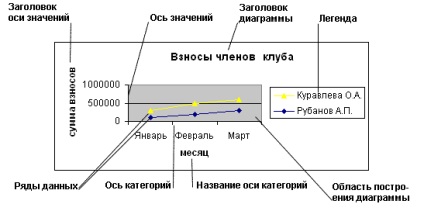
- elemente de diagramă de obiecte individuale care alcătuiesc diagrama, destul de disparate și diferite pentru diferite tipuri de diagrame. elementele active ale diagramei sunt colectate într-o listă pe graficele bara de instrumente. Toate elementele de diagramă sunt echipate cu tooltips.
Diagrama FIELD - o zonă dreptunghiulară cuprinzând toate elementele diagramă. constructii CÂMP pe diagrame plane - este limitată de axele de coordonate ale dreptunghiului care conține seriile de date. Pe diagrame de volum - acoperă trei axe cu toate semnăturile.
titlu Grafic - eticheta cu text descriptiv. Implicit este centrat pe zona de construcție.
Seria de date - un grup de diagramă de date aferente. De exemplu, o serie de date pentru graficul intervalul de valori ale funcției. Pe același grafic pot fi trase mai multe serii de date, fiecare o culoare diferită. Ca o serie de nume de date folosind headere Excel coloane (sau rânduri) din gama de date. În cazul în care recunoașterea automată a seriei de nume a trecut fără succes, Excel va genera un nume de serie implicit: Series1, Ryad2, Ryad3. Nume de rânduri afișate în legenda. Un punct de date este desemnat pe marcatorul diagrama - este un marker punct, segmentul de coloană sau alte primitive, de exemplu, în histograma este un grafic bară de culoare pe grafic - cutia este de 5 puncte.
Legenda - semnătura cu simboluri ale seriilor de date culoare / umbrire. Legenda este de obicei localizat în partea dreaptă a zonei de proiectare. Legenda cheie - simbol în legenda de pe stânga, în numele unui număr atribuit acest număr.
Elementele includ și diagrame antete axe, linia de proiecție, axa auxiliară, seria line, tendințe, benzi coridoare oscilație crește și scădere, benzi și alte erori.
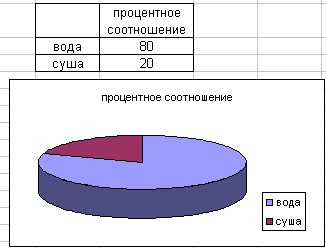
Bun ajutor în construcția diagramelor este Chart Wizard. El face cea mai mare parte lucrării. Tot ce rămâne de făcut pentru tine - pentru a selecta datele și să ia cursul câteva soluții simple. Arată expertul prin construirea diagrama de distribuție a apei și a terenurilor de pe glob. Selectați intervalul de valori care sunt de așteptat să se bazeze pe diagramă și faceți clic pe Grafic Wizard (Grafic Wizard) sau selectați comanda Chart (Grafic) din meniul Insert (Inserare). un prim pas al ferestrei Chart Wizard va apărea.

În prima etapă trebuie să selectați tipul de diagramă. Selectați o versiune surround, o diagramă radială și faceți clic pe Next (Înainte) pentru a trece la a doua etapă.
În etapa a patra, specificați locația graficului. În mod implicit, expertul vă solicită să plasați o diagramă pe aceeași foaie de lucru, în cazul în care datele sunt. Această setare poate fi modificată. Faceți clic pe Finish (Finalizare) pentru a finaliza Expertul Chart.
În plus, există mai multe diagrame șabloane personalizate în Excel. diagramă de tip personalizat, puteți selecta fila Custom Type (Personalizat) în fereastra de tip Chart (tipul de grafic). Alegerea tipului de grafic pe această filă duce automat la diagrama în câmpul Proba (Exemplu).
În mod implicit, Excel stabilește graficul sub formă de coloane - coloana (histograme). Histogramele care este folosit pentru a reprezenta elemente care sunt comparate în aceeași perioadă de timp, sau pentru modificări ilustrative care apar cu diferite elemente in cateva perioade. Ele pot fi de asemenea folosite pentru a compara ratele anuale de realizare a producției în ultimii ani. De asemenea, vă puteți imagina costurile, apoi se compară între ele și costurile de punere în aplicare pe o perioadă de timp.
Pie (circular) diagramă arată relația dintre un întreg și părțile sale. Ele sunt cel mai bine văzut ce o parte a întregii uneia sau alteia dintre componentele sale (de exemplu, întregul buget și a elementelor individuale, întregul portofoliu de investiții și de investiții incluse în ea). Principiul Construcția diagramei radială este după cum urmează: în primul rând adăugarea toate datele din intervalul selectat, iar apoi este determinată care o parte a întregului conținut al fiecărei celule. Unele tipuri de diagrame plăcintă permit să selecteze una sau mai multe părți ale unui întreg.
Gogoașă (inelară) diagrama - aceasta este una dintre soiurile de diagrame plăcintă. Ele arată, de asemenea, relația dintre părți în ansamblu. Dar ei au o diferență majoră: pe diagramele inel, în contrast cu circulară, este posibil să se reprezinte date diferite.
Radar (Radar) grafice pot fi cu greu ușor de utilizat, cu excepția unor ocazii foarte speciale. Ele arată relațiile dintre diferitele secvențe de date și între fiecare secvență și toate secvențele simultan. Ca rezultat, totul este lumped împreună, și a obține o idee clară despre esența obiectului reprezentat, de obicei, este foarte problematică. diagrame radar folosite, uneori, în probleme de management de proiect administrativ complicat.
diagrame Scatter sunt utilizate și în acest caz, dacă doriți să complot un grafic de orice funcție sau funcție ambiguu al cărui argument este un pas nepermanent. Construi, de exemplu, graficul funcției y = x2, -5 12